Situatie
In solutia de mai jos, imi propun sa va arat cum puteti importa un certificat digital in format .p12 in Mozilla Firefox
Solutie
- Deschideti un browser web Mozilla Firefox si sus in partea dreapta veti gasi butonul “Open Menu” ca in imaginea de mai jos, dupa care apasati butonul “Options”.
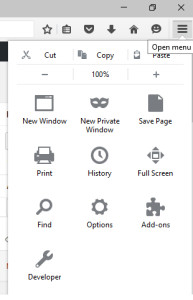
- In meniul aparut in stanga, gasiti butonul “Advanced”, iar in “Advanced” apasati pe Tab-ul “Certificates” si butonul “View Certificates”
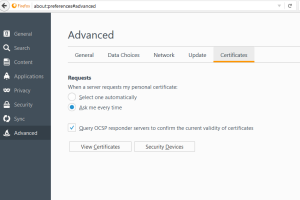
- In aplicatia “Certificate Manager” identificati mai multe Tab-uri care reprezinta store-urile unde doriti sa fie stocat certificatul pe care doriti sa il importati. In cazul de fata, dorim sa importam certificatul in store-ul “Your Certificates”. Vom da click pe Tab-ul corespunzator si click pe butonul “Import”.

- Urmatorul pas este sa selectati certificatul dorit.
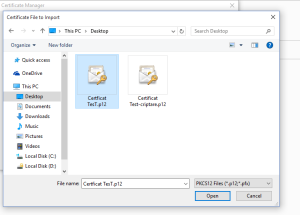
- Dupa ce ati ales certificatul,, introduceti parola asociata acestuia si butonul “OK”.
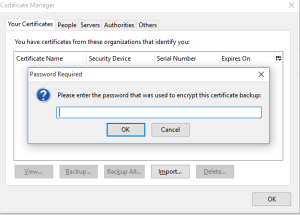
- Certificatul este importat, asa cum observati si in imaginile de mai jos.
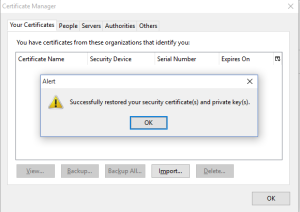
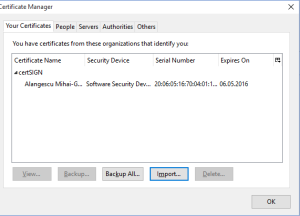

Leave A Comment?